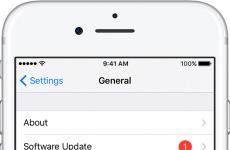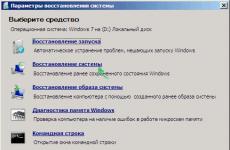Не мога да деинсталирам Avast, какво да правя? Как да премахнете напълно Avast от вашия компютър? - Три прости начина. Как да премахнете Avast Free Antivirus от вашия компютър с помощта на системни инструменти
Човек, разбира се, може да се подиграе, че не сте внимателни, докато инсталирате програми, щракнете върху „следващ“, „следващ“, но това не е ваша вина, че по време на инсталирането на софтуера възникват капани и се инсталират всякакви глупости.
Днес ще разгледаме как да решите проблема си с вирусен софтуер и ще ви кажа бърз начинКак да премахнете напълно Avast от вашия компютър. Windows 7, 8 или 10 няма значение и при всички случаи ще ви отнеме 3 минути.
Видео - Пълно премахване на Avast от вашия компютър
Както показва практиката, най-нетърпеливите хора предпочитат да гледат видео инструкции, а ето една от тях по-горе пред вас.
Премахване на Avast в Windows 7
- Отворете менюто "Старт" и щракнете върху "Контролен панел". Сега намерете „Програми и функции“ в списъка.
- В менюто пред вас са всички програми, които са инсталирани на компютъра. Изберете „Avast“ сред тях, щракнете върху него 1 път и горно менющракнете върху "изтриване".

- Ще се отвори инсталаторът на програмата, в който най-долу има незабележим бутон за изтриване. Кликнете върху него. След което антивирусната програма ще се опита да ви убеди, но вие продължавате започнатото и не вярвате.

- Готов! Следващият път бъдете по-внимателни, когато инсталирате софтуер и игри.
Деинсталиране на Avast в Windows 10
- Отворете „Старт“, след това „Настройки“, след това „Система“.

- Намерете „Avast“ в списъка, щракнете върху него и след това щракнете върху „изтриване“.

- Готов! Насладете се на компютъра си без излишен софтуер.
Има много повече методи за премахване, които други сайтове предлагат, но мисля, че това е достатъчно. Не е необходимо да изтегляте допълнителен софтуер (абсурдно, за да премахнете една програма, трябва да изтеглите и инсталирате друга). Не трябваше да използвам инструмент за почистване на системния регистър ( Редовен потребителдори не трябва да знае какво е).
И така, краткостта е сестрата на таланта. Всичко се премахва бързо и лесно от вашия компютър.
Много потребители срещат проблеми, когато деинсталират антивирусната програма Avast от компютъра си, затова решихме да напишем подробни инструкцииКак да премахнете антивирусната програма Avast от вашия компютър напълно и правилно. Много потребители, които са инсталирали Avast, за да защитят компютрите си от злонамерен софтуер, в крайна сметка трябва да се откажат от неговата функционалност поради редица причини.
Просто се отървете от него антивирусна програманяма да работи, разработчиците са предвидили опити за деактивиране и дори премахване на техния продукт от зловреден софтуер и неопитни потребители. Нека се задълбочим в темата и да се запознаем с всички начини за безопасно и правилно деинсталиране на приложение на всяка операционна система Windows, като се започне с Windows 7.
Защо е важно да се отървете от Avast правилно?
Основната причина, поради която потребителите искат да премахнат напълно Avast от компютъра си, е да заменят защитника с подобна програма, може би по-мощна. Факт е, че остатъците от приложението може да попречат на инсталирането на други програми, за да осигурят на вашия компютър необходимото ниво на сигурност.
Например остатъчните файлове на Avast не ви позволяват да инсталирате антивирусната програма Kaspersky, давайки съобщение за грешка, че е инсталирана друга антивирусна защита.
Ще разгледаме как да премахнете Avast от работещ компютър Windows контрол 7 напълно, за Windows 8 (има някои функции, ще говорим за тях по-късно) и Windows 10 процесът ще изглежда идентичен.
Подготовка за премахване - Деактивиране на самозащита
Преди да можете да премахнете антивирусната програма Avast от вашия компютър, трябва да деактивирате модула за самозащита (SD). Той е създаден, за да се противопостави на напреднали вируси, които могат да правят това автоматично чрез деактивиране и деинсталиране на критични компоненти и редактиране на записи в системния регистър.
Поради тази функция, която повишава степента на защита на програмата, много потребители не могат да премахнат Avast от Windows 7 - 10. Нека поговорим за това как да деактивирате самозащитата на антивирусно приложение, преди да деинсталирате.
1 Разширяване потребителски интерфейсчрез прекия път за стартиране на програмата или контекстното меню на иконата в областта (близо до часовника).
2 Щракнете "Настройки"долу вляво.

Ориз. 1 – Извикайте „Настройки“ на програмата
3 Отидете в раздела "Отстраняване на неизправности".

Ориз. 2 – Отидете в раздела „Отстраняване на неизправности“.
4 Премахнете отметката от квадратчето до опцията „Активиране на модул за самозащита“.

Ориз. 3 – Дезактивиране на самоотбраната
5 Четем предупреждението, което се появява, което казва, че ако деактивирате функцията за самозащита, рискът от инфекция на компютъра се увеличава, и щракнете върху "ДОБРЕ".

Ориз. 4 – Запазете настройките
Самозащитата е изключена, сега можете да премахнете програмата с помощта на стандартната програма за деинсталиране на Avast, специални програмиили помощни програми за премахване на Avast.
Деинсталиране на антивирусна програма с помощта на стандартни инструменти на Windows
Разработчиците не предоставиха преки пътища за премахване на Avast с помощта на помощната програма Start, вградена в инсталатора, така че елементът ще ни помогне да премахнем ненужния инструмент за защита "Контролен панел", което се нарича "Програми и функции".
1 Отворете „Контролен панел“ и извикайте този компонент, ако иконите се визуализират като големи икони.

Ориз. 5 – Извикване на елемента Control Panel
Ако са групирани, щракнете „Деинсталиране на програма“.

Ориз. 6 – Алтернативен метод
2 В списъка инсталирани приложенияизберете Avast Безплатна антивирусна програмаили Premier, щракнете с десния бутон върху иконата и изберете "Изтрий". Или изберете програма от списъка и щракнете "Изтрий"по-горе.

Ориз. 7 – Деинсталирайте Avast
3 Следващият етап чака. Инсталаторът извършва цялата подготовка, след което можете да премахнете Avast от вашия компютър.
4 Когато се отвори прозорецът за инсталиране и решаване на проблеми с разпространението на Avast на вашата версия, изберете "Изтрий".

Ориз. 8 – Щракнете върху „Изтриване“
5 Процесът на изчакване ще отнеме много време, тъй като деинсталирането на програмата ще отнеме много повече време, отколкото инсталацията. Нека бъдем търпеливи.

Ориз. 9 – Процес на премахване
Не забравяйте да рестартирате компютъра си. След като рестартирате компютъра си, Avast ще бъде напълно изтрит от вашата система.
Използваме програми за премахване на трети страни
Обикновено този методвърши добра работа, като се отървава от всички компоненти на защитника. Но има и недостатъци. Най-ярките от тях:
- Някои свързани с Avast файлове остават на диска;
- не всички ключове в системния регистър са изтрити.
За да преместите папката Avast Software в Програмните файловеи всички записи в системен регистър, трябва да използвате приложения на трети страни. Първо, нека да разгледаме как да премахнете антивирусна програма, ако не е премахната, с всички остатъчни данни чрез CCleaner и Revo Uninstaller и след това с помощта на помощна програма, създадена от самите разработчици на антивирусна програма.
Използвайки пример, ще покажем как да премахнете безплатния Avast Premier (безплатно), инструкции как да се отървете от интернет сигурностще бъде подобен.
По-добре е да изтеглите всички предлагани продукти от официалните уебсайтове. Предоставяме връзки за изтегляне от сайтове за разработчици, за да избегнем други проблеми.
СЪВЕТ.Опитайте се да изтеглите софтуер от надеждни източници и официални уебсайтове на програмата. Така ще се предпазите от вирусни инфекциии инсталиране на софтуер на трети страни без вашето съгласие.
CCleaner
Процедурата за премахване на антивирусна програма Avast в CCleaner не се различава много от процеса на изтриване с помощта операционна система Windows 7, Windows 8 и 10.
2 Стартирайте помощната програма за премахване на боклук и софтуер от вашия компютър и отидете в секцията "Обслужване".

Ориз. 10 – Интерфейс на CCleaner

Ориз. 11 – Премахване на Avast
ВАЖНО!При никакви обстоятелства не натискайте „Изтриване“. Тази функция ще изтрие раздела на системния регистър, който съдържа информация за деинсталирането на избрания обект.

Ориз. 12 – Потвърждение
4 В прозореца за инсталиране направете това, което е в първите инструкции, като започнете от 4-та стъпка.
5 Когато приключите, отидете на раздела "Регистър"и натиснете "Търсене"проблеми.

Ориз. 13 – Почистване на системния регистър
CCleaner ще ви позволи да намерите и изтриете всички ключове в регистъра, свързани с Avast.
6 Щракнете „Правилно отбелязано“и затворете програмата.

Ориз. 14 – Премахване на боклука от регистъра
Revo Uninstaller
Нека се докоснем до друг чудесен начин за премахване на антивирусната програма Avast.
1 Изтеглете и инсталирайте Revo Uninstaller от официалния уебсайт на програмата:
2 В програмата изберете нашия обект и извикайте командата чрез контекстното меню "Изтрий". Можете също да използвате бутона Изтриване в горната част на програмния панел.

Ориз. 15 – Деинсталиране на Avast с помощта на Revo Uninstaller
3 Ще се стартира вградената програма за деинсталиране. Правим всичко в първата инструкция, започвайки от 4-та итерация.
По-добре е да не променяте нищо, напускайки "умерено"търсене на ключове.

Ориз. 16 – Метод за търсене на боклук
5 Маркирайте всички дялове и ги изтрийте от системния регистър, като натиснете бутона "по-нататък".

Ориз. 17 – Отървете се от останалите ключове
6 Ще бъде изтеглен списък с оставащите файлове. Също така щракнете "Изтрий"и затворете Uninstaller с бутона "Готов".

Ориз. 18 – Изтриване на папки, които програмата за деинсталиране не може да премахне
Системните файлове не са засегнати, бъдете сигурни, премахват се само файловете на програмата.
AvastClear
Сега нека разгледаме друга опция, използвайки официална полезностЗа да премахнете Avast, можете да го изтеглите от официалния уебсайт:
1 Чрез щракване с десния бутон извикайте контекстното меню, където кликваме „Изпълни с администраторски права“.

Ориз. 19 – Изпълнение с повишени привилегии
2 Съгласни сме да рестартираме компютъра в безопасен режим.

Ориз. 20 – Щракнете върху „Да“
ЗА ВАША ИНФОРМАЦИЯ.Тази антивирусна програма не е предназначена за Windows 8 и постоянно е в конфликт с нея: след включване на системата и стартиране на антивирусната програма, операционната система замръзва плътно и много потребители не могат да се отърват от приложението.
В такива случаи трябва да стартирате в безопасен режим и да изпълните процедурата, като използвате някой от показаните методи, но за предпочитане е да използвате помощната програма AvastClear.
Безопасният режим в Windows 8 стартира така:1 Рестартирайте компютъра и веднага натиснете клавишната комбинация Shift + F8.
2 В прозореца, който се показва, изберете "Диагностика".

Ориз. 24 – Посочете директории и изтрийте програмата
6 Изчакайте процеса да завърши и затворете прозореца с бутона „За да рестартирате компютър“за да завършите процедурата по деинсталиране.

Помощната програма е най-добрият инструмент, който ви позволява безопасно и напълно да премахнете Avast в Windows 7 – 10.
Премахнете Avast от компютър - лесно!
Обсъдихме как правилно да премахнете антивирусната програма Avast, за да инсталирате друго приложение в Windows 7 и 10 или просто да се отървете от нея. Също така обърнахме внимание на тънкостите на процеса в Windows 8 и показахме как да направите това с помощта на операционната система и помощните програми на трети страни, включително специално създадения AvastClear.
Разгледахме как да изчистим регистъра от остатъци, останали по време на деинсталирането на антивирусната програма. Надяваме се информацията да е била полезна.
Тематично видео:
Случва се потребителят да инсталира антивирусна програма Avast и след това да не му хареса или лицензът на програмата е изтекъл и е трябвало да я плати софтуерен продукт, така че потребителят реши да премахне напълно Avast от компютъра. Изтрий като редовна програма, няма да работи. Като правило, след премахване на Avasta с помощта на стандартни инструменти на операционната система и рестартиране на компютъра, в системния регистър остават записи, които не позволяват инсталирането на друга антивирусна програма в системата. Ето защо много често можете да чуете от потребителите: „Не мога да премахна този софтуер“. Тук е необходим малко по-различен подход за успешно решаване на проблема. Така, как да деинсталирате Avast правилно?
Както вероятно вече сте разбрали, важно е да премахнете антивирусната програма Avast от вашия компютър напълно, без никакви фрагменти, които ще попречат на работата на вашата система.
Има два варианта за разрешаване на този проблем:
- деинсталирайте програмата с помощта на стандартни инструменти на Microsoft Windows;
- премахнете антивирусната програма Avast с помощта на специализирана помощна програма.
Деинсталиране на антивирусна програма с помощта на стандартни инструменти на Microsoft Windows
След като изпълните стъпките, Avast Anti-Virus се деинсталира напълно от компютъра. В Windows 7 процедурата по премахване отнема около минута.
След като премахнете антивирусната програма от вашата система, Windows 7 ще поиска разрешение за незабавно рестартиране. За да премахнете напълно програмата Avast, в прозореца на програмата, който се показва, ще се появи следното съобщение: английски език: „Продуктът беше деинсталиран успешно. Някои файлове обаче може да останат в текущите си местоположения до следващото рестартиране." Трябва незабавно да позволите на Windows 7 да се рестартира, като щракнете върху бутона „Рестартиране“. След това завършете процеса на премахване на антивирусната програма, като щракнете върху бутона „Край“.
Сега знаете как да деинсталирате Avast с помощта на вашата операционна система. Windows системи 7.
След като сте деинсталирали успешно Avast от вашата операционна система, не забравяйте да инсталирате нова антивирусназа защита на вашия компютър. Ако бъдат идентифицирани грешки или фрагменти (шардове) от програмата Avast, преминете към стъпка 2 (деинсталиране чрез специална полезност)
Премахване на антивирусна програма с помощта на специална помощна програма avastclear
За да премахнете напълно софтуера Avast от вашата система, трябва да направите следното:
- Изтеглете и запазете помощната програма от връзката: avastclear;
- Не забравяйте да стартирате в безопасен режим;
- Стартирайте изтегления avastclear;
- Посочете пътя до папката с Avast!, ако не сте го инсталирали по подразбиране;
- Кликнете върху надписа: „Изтриване“;
- След като премахнете антивирусната програма, рестартирайте системата.
Надяваме се, че успяхме да помогнем на всички, които преди да прочетат статията казаха: „Не мога да премахна напълно антивирусната програма Avast от компютъра си.“
Още веднъж ви напомняме, че след премахване на антивирусната програма, вашата система ще бъде изложена на риск, така че опитайте незабавно да инсталирате друга антивирусна програма на вашата система.
IN Windows версии, над 7 вече има вградена защита срещу вируси и зловреден софтуер. въпреки това антивирусни лабораторииПрепоръчително е да инсталирате антивируси от производители на трети страни, което ще ви позволи да защитите компютъра си по-надеждно.
Потребители за защита персонални компютриизползвайте различни видове антивируси. Една такава програма за сигурност е Avast. Предимството на това приложение е, че може да се инсталира безплатно. Понякога антивирусите дават критични грешки. В този случай трябва да се отървете от тях.
Много начинаещи не знаят как да премахнат антивирусната програма Avast, така че да няма следи от нея на твърдия диск. Всъщност има няколко начина, по които приложението ще бъде напълно премахнато от машината.
Подготовка за отстраняване
Изправени пред антивирусни грешки, потребителите започват да мислят как да деинсталират Avast. За професионалист няма да е трудно да се справи със задачата, но начинаещите имат някои трудности.
Самозащитата е активирана в настройките на антивирусната програма. За да премахнете напълно приложението, първо трябва да го деактивирате. За да направите това, трябва да изпълните последователно следните стъпки:
- Отворете приложението. Просто щракнете върху иконата на антивирусната програма, разположена в тавата (близо до часовника, на работния плот).
- В главното меню намерете иконата на зъбно колело „Настройки“.
- Когато се отвори нов прозорец, трябва да отидете на „Отстраняване на неизправности“.
- Сред записите в списъка, който се отваря, трябва да намерите елемента „Активиране на модула за самозащита“ и след това премахнете отметката от квадратчето.

Трябва да се отбележи, че след деактивиране на защитата, приложението ще уведоми потребителя за потенциална заплаха. Не се притеснявайте, тъй като това е наложителна мярка. Няма друг начин да се отървете от антивирусната.
Деинсталиране на антивирусна програма
Преди да премахнете антивирусната програма Avast, трябва да разберете какви методи съществуват за премахване на приложението. В момента има 3 известни метода, благодарение на които няма да остане следа от антивирусния софтуер:
- Инструменти за премахване на Windows;
- Помощна програма за деинсталиране на приложения Avast;
- Програми на трети страни, предназначени за деинсталиране на приложения.
Премахване с помощта на инструменти на ОС
Най-лесният начин за потребителя да премахне всякакви програми е да използва вградената програма за деинсталиране. Благодарение на инструментите на OS не е трудно да премахнете Avast от вашия компютър.
На първо място, трябва да отидете на контролния панел. Първо, трябва да отворите менюто "Старт". В менюто, което се отваря, трябва да намерите „Контролен панел“.

Когато се появи новият формуляр, потребителят трябва да потърси „Програми и функции“. Това е необходимо, за да се пристъпи към действителното премахване на приложението.

Сега всичко, което остава, е да го намерите в заредения списък и след това да го изберете, за да го изтриете. За да направите това, ще трябва да кликнете върху бутона „Изтриване“.

След малко ще се появи програмата за деинсталиране на програмата. За да започне премахването на антивирусния софтуер, потребителят трябва да щракне върху бутона „Да“. Ако това не бъде направено, процесът автоматично ще бъде отменен след минута.
Когато софтуерът avast бъде деинсталиран, компютърът ви ще се рестартира.
Почистване на системния регистър
Операционната система ще се зареди и потребителят ще види, че вече няма антивирусна програма. Всъщност всичко не е съвсем така. За да премахнете напълно програма от вашия компютър, трябва да почистите системния регистър.
Отново трябва да отворите менюто "Старт", след което в полето за търсене напишете: Regedit. Подобна команда ще стартира регистъра на операционната система.

В прозореца, който се отваря, потребителите ще видят няколко секции, съдържащи подсекции и ключове. Бъдете внимателни, когато изтривате важни Windows ключще доведе до срив на системата.
За да намерите всички ключове на Avast, трябва да отворите менюто Edit и след това да изберете Find.

Във формата за търсене ще трябва да въведете думата „avast“. След като щракнете върху бутона „Намиране на следващия“, регистърът ще покаже списък с всички намерени ключове, съдържащи думата за търсене.
Ще трябва да щракнете с десния бутон върху всички резултати един по един, като изберете "Изтриване".След няколко минути от антивирусната програма няма да остане и следа.
Помощна програма Avast
Много потребители се страхуват да влязат в регистъра и тъй като е невъзможно да премахнете безплатната антивирусна програма avast без това, ще трябва да използвате друг метод. Най-лесният начин е да използвате помощната програма, разработена от Avast.
Първо трябва да изтеглите помощната програма „Avastclear“ от официалния уебсайт на разработчика. Тъй като не можете просто да деинсталирате Avast, трябва да стартирате в безопасен режим. За да изберете подходящия режим, при зареждане на операционната система потребителят трябва да натисне сервизния клавиш „F8“. Когато се появи списъкът с режими, се препоръчва да изберете „Безопасен режим“.
След като заредите операционната система, ще трябва да стартирате изтеглената преди това помощна програма. За да премахне Avast, потребителят трябва да избере директорията, в която е инсталирана антивирусната програма. Ако софтуерът за защита е инсталиран в папката по подразбиране, не е необходимо да избирате нищо.
За да се отървете от следите на „защитника“, трябва да кликнете върху бутона „Изтриване“. След няколко минути програмата ще бъде премахната и компютърът ще се рестартира.
Помощни програми на трети страни
Пълното премахване на Avast Free може да се извърши с помощта на специализирани програми. До самото популярни приложенияможе да се припише:
- CCleaner;
- Инструменти за деинсталиране;
- Revo Uninstaller.
Ако желаете, можете да намерите други помощни програми, които премахват напълно програмите, инсталирани на вашия компютър. Няма значение коя помощна програма е избрана като програма за деинсталиране, тъй като принципът им на работа е идентичен. Първо софтуерът се премахва и след това регистърът се почиства.
Трябва да се отбележи, че след деинсталирането премахваната антивирусна програма ще бъде премахната и системата ще се рестартира. Ако това не бъде направено, следите от Avast ще останат на компютъра.
Заключение
Начинаещите вярват, че не могат да се справят с деинсталирането на антивирусна програма. Всъщност това не е вярно. Просто следвайте инструкциите и приложението ще бъде напълно деинсталирано от вашия компютър.
Потребителят трябва само да реши как да премахне програмата. Не забравяйте, че след деинсталирането трябва да рестартирате операционната система.
Как да премахнете Avast
Много потребители се чудят как да премахнат Avast от компютъра си, ако не е премахнат. Решението на този проблем ще бъде обсъдено по-късно в тази статия.
Когато сърфирате в Интернет, има голям риск да попаднете на безскрупулен сайт или да изтеглите съмнителен файл. По подобен или друг начин можете лесно да въведете вирус в компютъра си и по този начин да заразите операционната система.
Вирусите не само повреждат съхранените данни, но и блокират нормалната работа на програмите и деактивират някои функции. Следователно тяхното лечение или премахване е приоритетна задача, с която могат да се справят специални програми - антивируси.
Има много антивируси и затова много потребители ги променят от време на време. Една от най-често срещаните е антивирусната програма Avast, която заема водеща позиция.
Но дори и това много потребители го премахват в желанието си да изпробват по-модерни или усъвършенствани антивируси. Когато деинсталирате тази програма, често възниква ситуация, че процесът на деинсталиране е успешен, но някои антивирусни елементи остават на компютъра и се намесват по всякакъв възможен начин.
Как да премахнете Avast от вашия компютър, ако не може да бъде премахнат
След премахване на антивирусната програма Avast от вашия компютър някои компоненти може да останат незасегнати. Това са главно записи в системния регистър, остатъчни файлове или драйвери.
Това се обяснява с софтуер, който следи сигурността на компютъра, може умишлено да защити файловете твърде здраво в паметта и регистъра, като използва механизми за самосъхранение. Подобна ситуация може да възникне, ако премахването е извършено с помощта на стандартната функция за премахване на програми, предоставена в операционната система.
Ако след деинсталиране на програма някои компоненти останат на компютъра, но самата програма е изчезнала от списъка с инсталирани и показва грешка, когато се опитате да я деинсталирате отново, тогава има начин най-накрая да се отървете от нея.
Споменатият метод включва използването на специална помощна програма, предназначена специално за деинсталиране на Avast. Тази помощна програма се нарича Avast Clear и трябва да се изтегли и инсталира отделно. Можете да го намерите на официалния уебсайт на Avast в секцията Поддръжка -> Изтегляния.

За предпочитане бягайте тази помощна програмапрез безопасен режим, които могат да бъдат избрани с помощта на разширени опции за стартиране. Това ще гарантира максимална ефективност на програмата. Освен това в нормален режим пълно премахванеможе да не се приложи или може да причини редица грешки.
След като стартирате помощната програма, тя трябва автоматично да открие версията и пътя за инсталиране на антивирусната програма, в противен случай това може да се направи ръчно. Продължавайки операцията, помощната програма ще премахне напълно Avast и след това ще трябва да рестартирате компютъра.
Тези, които се чудят как да премахнат avast от компютър, ако не е деинсталиран , Те ще могат най-накрая да решат проблема си с помощта на помощната програма.
Методи за премахване на Avast за напреднали потребители
В допълнение към метода, обсъден по-горе, има и методи, които ще ви помогнат да премахнете за постоянно Avast от вашия компютър.
Една от тях е свързана с намеса в регистъра на компютъра и файловата база данни на операционната система. Това е доста отговорен и сериозен метод, който е по-подходящ за онези потребители, които разбират какво правят и си представят възможните последствия. Тези манипулации се извършват след деактивиране на модула за самозащита на самата програма Avast и премахването му стандартни средствадеинсталиране.
След това трябва да въведете заявка през менюто "Старт" и да отворите пряк път със съответното име в менюто на програмата. Тази функция е редактор на системния регистър, с който ще трябва да работите в рамките на разглеждания метод.

Това ще помогне за премахване на цялата останала система и записи в регистъра, които са свързани с Avast.
Във вътрешното меню на редактора изберете бутона „Намери“ и въведете заявката в колоната - „ avast" Важно е да зададете тази заявка, като използвате оригиналното име на програмата с латински букви. След като операцията по търсене приключи, резултатите ще бъдат показани. Всички записи, които по някакъв начин съдържат посочената заявка в заглавието си, трябва да бъдат напълно изтрити.
Освен това, ако антивирусна инсталационна програма се намира на твърдия диск на вашия компютър, по-добре е да я премахнете с помощта на стандартната функция контекстно менюа не чрез регистъра.
След като извършите тази манипулация, трябва да зададете заявката - avast в реда за търсене на изследователя на операционната система. Всички остатъчни антивирусни файлове, открити от системата, също трябва да бъдат изтрити и след това рестартирайте компютъра.
Има друг метод, който ви позволява напълно да премахнете антивирусните файлове на Avast. Това включва използването на специални програми, предназначени специално за пълно деинсталиране.
Често такива програми автоматично извършват не само изтриване, но и почистване на системния регистър, както и всички свързани операции. Това е доста универсално решение, което е подходящо за потребители от всяко ниво.

Нека помислим този методизползвайки примера на програмата “Revo uninstaller pro”. По-долу е необходимата процедура:
След като стартирате програмата, трябва да намерите желаната антивирусна програма Avast в списъка с програми;
- Като щракнете с десния бутон върху прекия път на антивирусната програма, изберете „Изтриване“ от менюто, което се отваря;
- След това трябва да потвърдите операцията по изтриване;
- В края на процеса трябва да изберете командата „Рестартиране“ по-късно;
- След това се извършва „Разширено сканиране“;
- Всички намерени елементи се избират с помощта на бутона за избор на всички и след това се изтриват.
Представен тук общ алгоритъмдействия, използвайки примера на конкретна програма, но за всички такива деинсталиращи програми тази процедура ще бъде почти идентична и ще ви позволи напълно да премахнете всички антивирусни файлове Avast от вашия компютър.